Sweex MM008V3 Bedienungsanleitung
Sweex
Digitaler Fotorahmen
MM008V3
Lesen Sie kostenlos die 📖 deutsche Bedienungsanleitung für Sweex MM008V3 (3 Seiten) in der Kategorie Digitaler Fotorahmen. Dieser Bedienungsanleitung war für 18 Personen hilfreich und wurde von 2 Benutzern mit durchschnittlich 4.5 Sternen bewertet
Seite 1/3

Nederlandse versie
13
7" Digitaal fotolijstje
USB POORT
SD/MMC KAARTSLOT
DC VOEDINGSAANSLUITING
WEERGAVE/PAUZE/ENTER
LINKS/OMHOOG
RECHTS/OMLAAG
EXIT
MENU
Accessoires
• Netvoedingadapter
• Gebruikershandleiding
• Standaard
De eerste stappen
• Zet het fotolijstje neer.
• Aansluiten van opslagmedium
Steek een geheugenkaart met de fotobestanden in het kaartslot van het fotolijstje of gebruik het USB-geheugen. Ondersteunde
kaartformaten: SD/MMC
• Aansluiten van de netvoedingadapter
Steek het stekkertje van de netvoedingadapter in de DC voedingsaansluiting van het fotolijstje en steek de netvoedingadapter in
het stopcontact.
• Inschakelen
Het fotolijstje schakelt automatisch in zodra de netvoedingadapter aangesloten is.
• Uitschakelen
Als u de netvoedingadapter loskoppelt, dan schakelt het fotolijstje uit.

Nederlandse versie
14
Functies
Hoofdmenu
1 Nadat het apparaat ingeschakeld is, verschijnt standaard het hoofdmenu.
2 Nu kunt u met de pijltjestoetsen de door u gewenste keuze maken.
3 U kunt kiezen uit de volgende mogelijkheden: Memory Card (Geheugenkaart), USB Drive (USB-geheugen), My favourites (Mijn
favorieten), Calendar (Kalender) en Settings (Instellingen).
4 Het actuele opslagmedium of de optie die actueel geselecteerd is wordt met een witte markering weergegeven.
Geheugenkaart / USB-geheugen / Mijn favorieten modi:
1. Druk na het selecteren van een van de bovenstaande modi op de 'Weergave/Pauze' knop. Er verschijnen nu zes foto's (zie
afbeelding hieronder):
BESTANDSNAAM
OPSLAGMEDIUM ACTUELE PAGINA / TOTAAL AANTAL PAGINA'S
RESOLUTIE VAN DE FOTO
Gebruik de knoppen om de foto's te selecteren.
Gebruik de 'Weergave/Pauze' knop om de diashow te starten. De in het geselecteerde medium opgeslagen foto's worden nu
automatisch weergegeven. Gebruik de 'Weergave/Pauze' knop om de diashow tijdelijk te stoppen of weer te hervatten.
Bewerken van een foto
A: alleen voor 'Geheugenkaart' en 'USB-geheugen' modi.
1. Druk tijdens de diashow, zodra u de foto ziet die u wilt bewerken, op de 'Weergave/Pauze' knop om bij deze foto te stoppen.
2. Druk op de 'Setup' knop om naar het submenu te gaan.
3. Volg de instructies om de foto te bewerken.
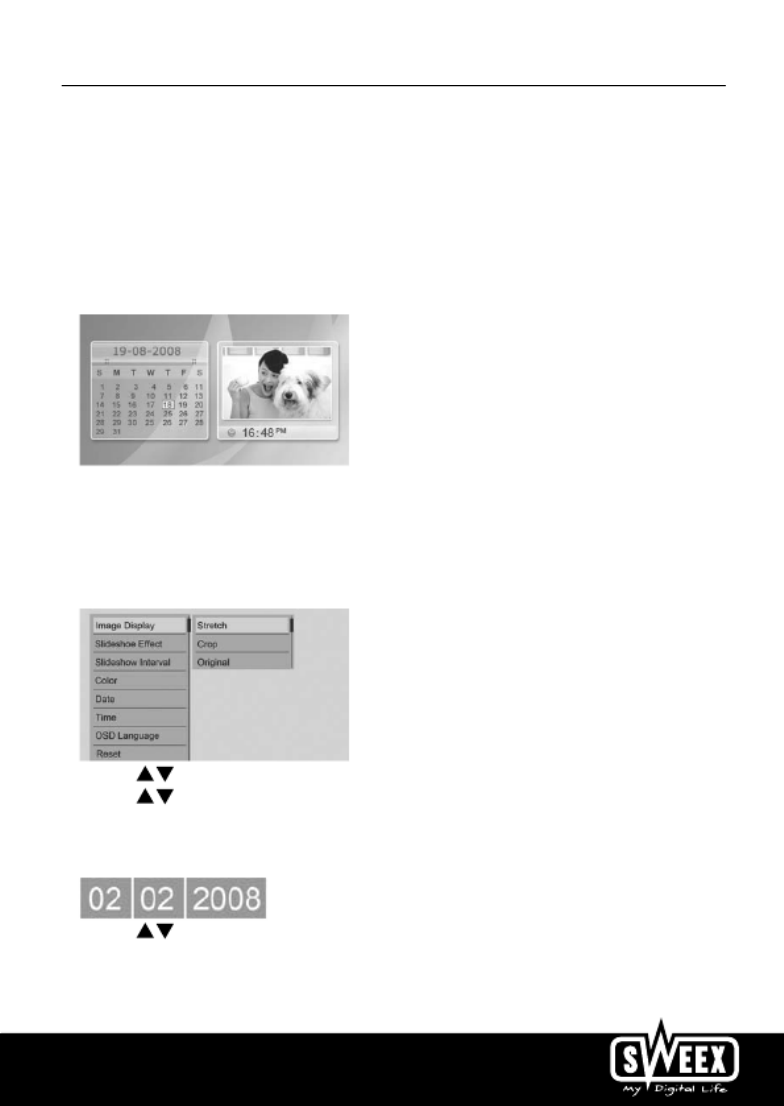
Nederlandse versie
15
B: alleen voor 'Mijn favorieten' modus.
1. Druk tijdens de diashow, zodra u de foto ziet die u wilt bewerken, op de 'Weergave/Pauze' knop om bij deze foto te stoppen.
2. Druk op de 'Setup' knop om naar het submenu van 'Delete' (Verwijderen) en 'Exit' (Verlaten) te gaan.
3. Volg de instructies om de foto te bewerken.
Kalender modus
1. Druk na het selecteren van 'Calendar' (Kalender) op de 'Weergave/Pauze' knop om naar de kalender weergavemodus te gaan.
Nu wordt de kalender weergegeven (zie hieronder):
NB: in het venster rechts kunnen alleen de foto's weergegeven worden die u in 'My favourites' (Mijn favorieten) opgeslagen heeft.
Gebruik de 'Exit' knop om naar het hoofdmenu terug te gaan. Ga voor het instellen van datum en tijd naar de 'Settings'
(Instellingen) modus.
Instellingen modus
Druk na het selecteren van 'Settings' (Instellingen) op de 'Weergave/Pauze' knop om naar het volgende menu te gaan:
Gebruik de knoppen om het submenu te selecteren en druk op 'Weergave/Pauze' om naar het submenu te gaan.
Gebruik de knoppen om de door u gewenste optie te selecteren en druk op 'Weergave/Pauze' om de nieuwe instelling op
te slaan. Nadat de nieuwe instelling opgeslagen is, keert u automatisch terug naar het submenu. Als u de nieuwe instelling niet
wilt opslaan, druk dan op 'Exit'. De nieuwe instelling wordt niet opgeslagen en u keert terug naar het submenu.
Instellen van datum en tijd:
Gebruik de knoppen om de waarden te veranderen en gebruik de 'Setup' knop om van kolom te veranderen.
NB:
In de 'Zes foto's' of 'Kalender' weergavemodus, kunt u ook naar het submenu gaan door op de 'Setup' knop te drukken. Zie de
'Settings' (Instellingen) instructies.
Produktspezifikationen
| Marke: | Sweex |
| Kategorie: | Digitaler Fotorahmen |
| Modell: | MM008V3 |
Brauchst du Hilfe?
Wenn Sie Hilfe mit Sweex MM008V3 benötigen, stellen Sie unten eine Frage und andere Benutzer werden Ihnen antworten
Bedienungsanleitung Digitaler Fotorahmen Sweex

18 August 2024

14 August 2024

12 August 2024

11 August 2024

9 August 2024
Bedienungsanleitung Digitaler Fotorahmen
- Digitaler Fotorahmen Hama
- Digitaler Fotorahmen Lexibook
- Digitaler Fotorahmen Philips
- Digitaler Fotorahmen Sony
- Digitaler Fotorahmen Clas Ohlson
- Digitaler Fotorahmen XD Enjoy
- Digitaler Fotorahmen Netgear
- Digitaler Fotorahmen Denver
- Digitaler Fotorahmen Intenso
- Digitaler Fotorahmen MarQuant
- Digitaler Fotorahmen Telefunken
- Digitaler Fotorahmen TFA
- Digitaler Fotorahmen Trevi
- Digitaler Fotorahmen Braun
- Digitaler Fotorahmen Salora
- Digitaler Fotorahmen Coby
- Digitaler Fotorahmen DIFRNCE
- Digitaler Fotorahmen Lenco
- Digitaler Fotorahmen Motorola
- Digitaler Fotorahmen Akai
- Digitaler Fotorahmen Hannspree
- Digitaler Fotorahmen Ricatech
- Digitaler Fotorahmen Sencor
- Digitaler Fotorahmen ViewSonic
- Digitaler Fotorahmen Sagem
- Digitaler Fotorahmen Sigma
- Digitaler Fotorahmen Xoro
- Digitaler Fotorahmen Binatone
- Digitaler Fotorahmen Kodak
- Digitaler Fotorahmen Agfa
- Digitaler Fotorahmen Logik
- Digitaler Fotorahmen Kogan
- Digitaler Fotorahmen Energy Sistem
- Digitaler Fotorahmen Jobo
- Digitaler Fotorahmen Sylvania
- Digitaler Fotorahmen Transcend
- Digitaler Fotorahmen Dörr
- Digitaler Fotorahmen Maxell
- Digitaler Fotorahmen Naxa
- Digitaler Fotorahmen Qmedia
- Digitaler Fotorahmen Veho
- Digitaler Fotorahmen AgfaPhoto
- Digitaler Fotorahmen Aluratek
- Digitaler Fotorahmen Brigmton
- Digitaler Fotorahmen NIX
- Digitaler Fotorahmen Promate
- Digitaler Fotorahmen Braun Phototechnik
- Digitaler Fotorahmen Micca
- Digitaler Fotorahmen Vankyo
- Digitaler Fotorahmen Majestic
- Digitaler Fotorahmen Sungale
- Digitaler Fotorahmen Palsonic
- Digitaler Fotorahmen Digital Foci
Neueste Bedienungsanleitung für -Kategorien-

16 Oktober 2024

15 Oktober 2024

8 Oktober 2024

1 Oktober 2024

27 September 2024

19 September 2024

15 September 2024

9 September 2024

8 September 2024

6 September 2024